Holding e copie
| Sito: | Formazione online per il Personale |
| Corso: | Alma: Sistema di Gestione Integrata dei Servizi Bibliotecari |
| Libro: | Holding e copie |
| Stampato da: | Utente ospite |
| Data: | mercoledì, 15 ottobre 2025, 08:28 |
Sommario
- 1. Il record di holding in Alma
- 2. Visualizzazione delle holding (e azioni possibili)
- 3. Holding collegate (per legami gerarchici tra record bibliografici)
- 4. Visualizzazione delle copie (e azioni possibili)
- 5. Ricerca dati di holding
- 6. Collocazione
- 7. Creazione di un record di holding
- 8. Creazione di una copia (Acquisizioni, doni, recuperi)
- 9. Scollocare e ricollocare
- 10. Editare un record di holding
- 11. Spostare una o più copie tra holding diverse
- 12. Spostare tutte le copie di una holding da questa a un’altra (eliminazione automatica della holding che rimane vuota)
- 13. Spostare il posseduto tra record bibliografici diversi (“ricollegare”)
- 14. Eliminazione di un record di holding
1. Il record di holding in Alma
Rispetto ad Aleph, che consentiva di collegare direttamente le copie al record bibliografico, Alma introduce un livello intermedio, la holding: il record di holding gestisce le informazioni di localizzazione della risorsa descritta dal record bibliografico; la copia quelle di tipo amministrativo e di servizio. Un record di holding può quindi raggruppare sotto di sé più copie (tutte quelle che condividono la stessa collocazione); a sua volta un record bibliografico può avere più holding.
Una holding può esistere soltanto se collegata a un record bibliografico; una copia può esistere soltanto se collegata a una holding.
Il formato del record di holding in Alma è Marc21.
Per le monografie e i periodici di cui non si gestisce la ricezione dei fascicoli prevede tre campi: LDR, 008 e 852.
Per i periodici di cui si registra l’arrivo dei fascicoli è previsto un quarto campo, l’853, che gestisce le informazioni del pattern (cfr. la dispensa Gestione periodici)Record di holding relativo a una monografia o a un periodico non in abbonamento:
Sempre per i periodici (in abbonamento e non) sono disponibili altri due campi:
· Campo 863: se attivato, recupera i dati della tab Informazioni NUMCRON delle copie (si crea un campo per ogni copia). Nel caso che tutte le copie di un periodico siano state caricate in Alma, l’incrocio tra questi campi e il campo 853 può generare in automatico il campo 866.
· Campo 866: deve essere compilato il secondo indicatore con valore zero, e il sottocampo $$a con la consistenza (equivale al sottocampo $$a del campo 958 nel record bibliografico). La sua compilazione genera una visualizzazione riassuntiva delle informazioni di disponibilità copie della holding in Alma, e soprattutto consente di visualizzare la consistenza esatta di un periodico direttamente nella tab Servizi di OneSearch. In presenza di 863 + 853, il campo 866 potrebbe essere generato in modalità automatica.
Campo 866 nel record di holding:
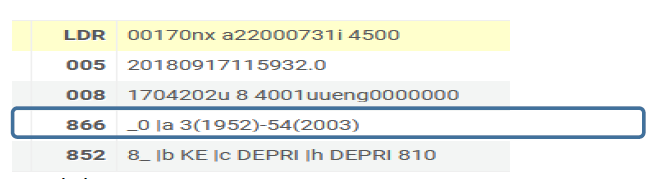
2. Visualizzazione delle holding (e azioni possibili)
Si possono visualizzare i dettagli di holding e copie a partire dalla lista dei risultati di una ricerca nel repository dell’Istituzione, cliccando sulla tab Fisico (in alternativa è possibile selezionare Espandi > Fisico, a destra sopra la lista dei risultati):
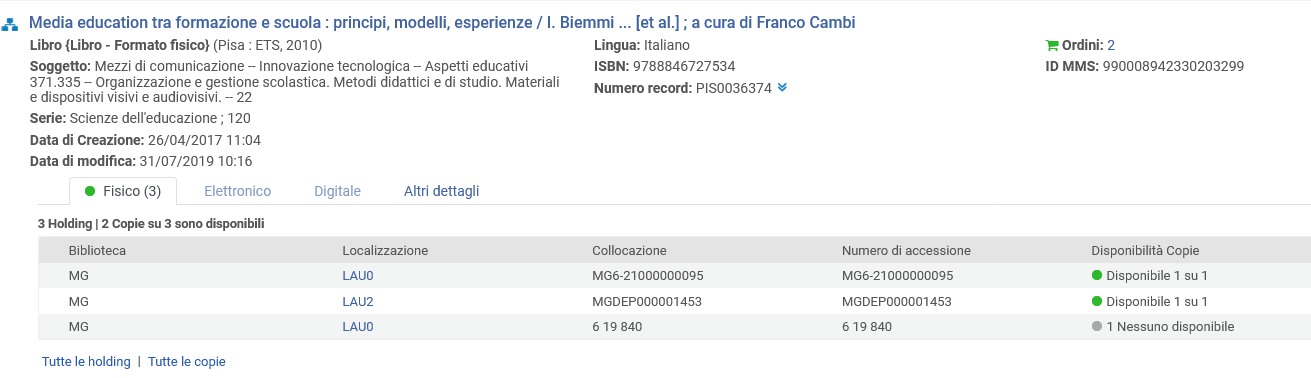
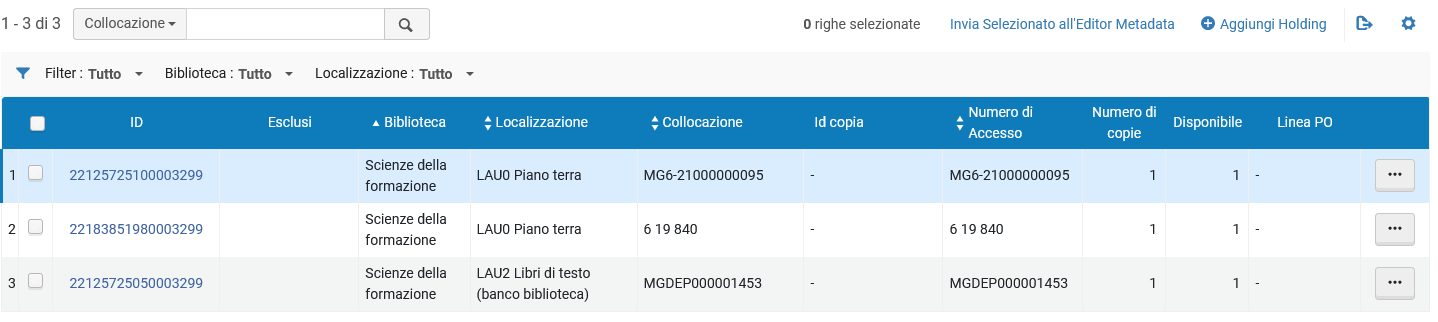
Selezionando l’ID di una holding si accede alla visualizzazione del formato Marc del record di holding. In alternativa è possibile selezionare Visualizza dai 3 punti (...) a destra del record di holding:
Il pulsante Elimina Holding consente, ai catalogatori dotati dei privilegi di "Physical Inventory Operator Extended", di eliminare una holding selezionata purché non abbia copie collegate.
Il pulsante Aggiungi
Holding apre l’Editor Metadata per creare una nuova holding collegata allo
stesso record bibliografico. In alternativa, se il record bibliografico è aperto nell’Editor Metadata, è possibile aggiungere una holding dal menu Aggiungi inventario > Holdings Marc 21 oppure dal menu Nuovo > Holdings Marc 21, selezionando in entrambi i casi il tipo di holding appropriata (Altro, Contatore, Dewey).
È possibile personalizzare schermata deselezionando le colonne che non si vogliono visualizzare:
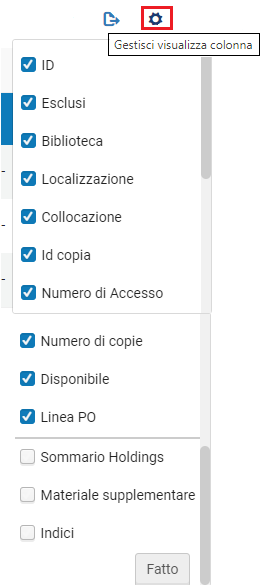
Selezionando il pulsante a destra della holding si apre un menu che consente ulteriori azioni:
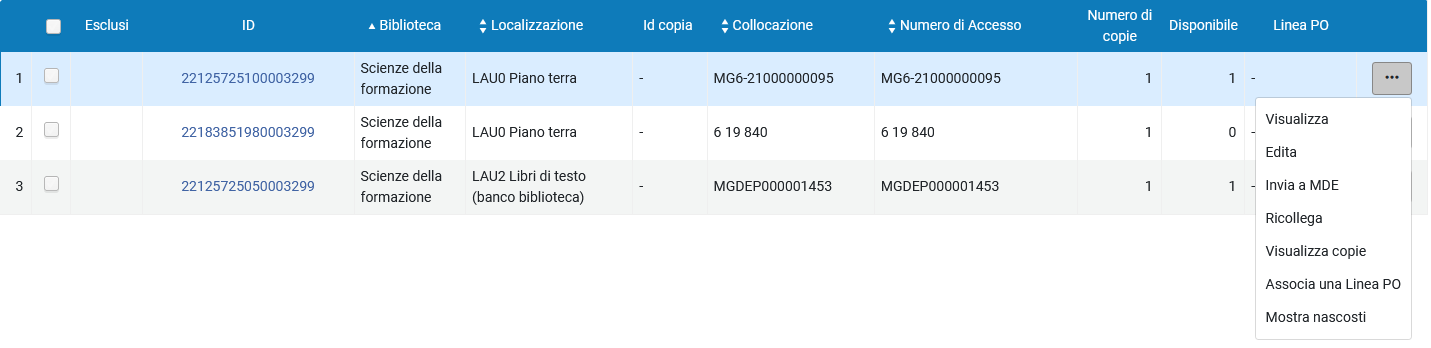
Visualizza consente di visualizzare del formato Marc del record di holding.
Edita apre l’Editor metadata per la modifica del record di holding.
Invia a MDE consente di inviare, dopo averli selezionati, uno o più record di holding all'Editor metadata.
Ricollega consente di spostare la holding sotto un record bibliografico diverso
Visualizza copie apre l’elenco delle copie collegate alla holding.
Associa una Linea PO consente di collegare la holding a una linea d’ordine.
Mostra nascosti consente di visualizzare la lista delle colonne nascoste.
3. Holding collegate (per legami gerarchici tra record bibliografici)
Se il record bibliografico che si sta esaminando ha un legame
gerarchico (461) con un record a sua volta dotato di holding, oltre alle
proprie holding mostrerà anche quelle del record collegato:
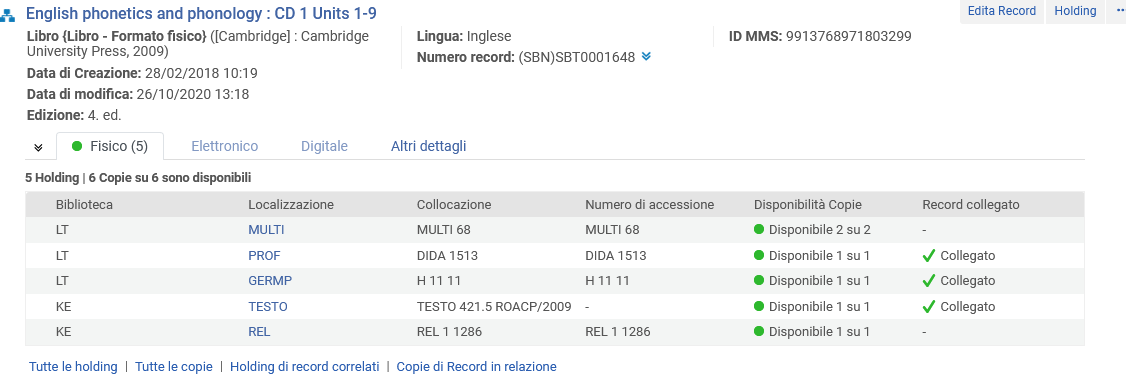
In questo esempio - un CD allegato a una monografia, catalogato separatamente come livello inferiore di quest’ultima - la prima e l’ultima collocazione sono quelle proprie del CD, le tre centrali si riferiscono alla monografia di livello superiore.
Cliccando su Tutte le holding, si visualizzeranno invece soltanto le holding specifiche del CD:
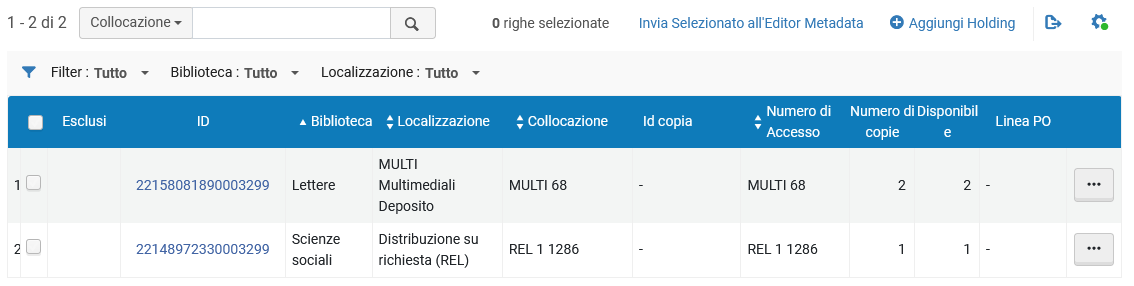
Cliccando su Holding di record collegati si visualizzaranno le holding specifiche delle monografie di livello superiore:
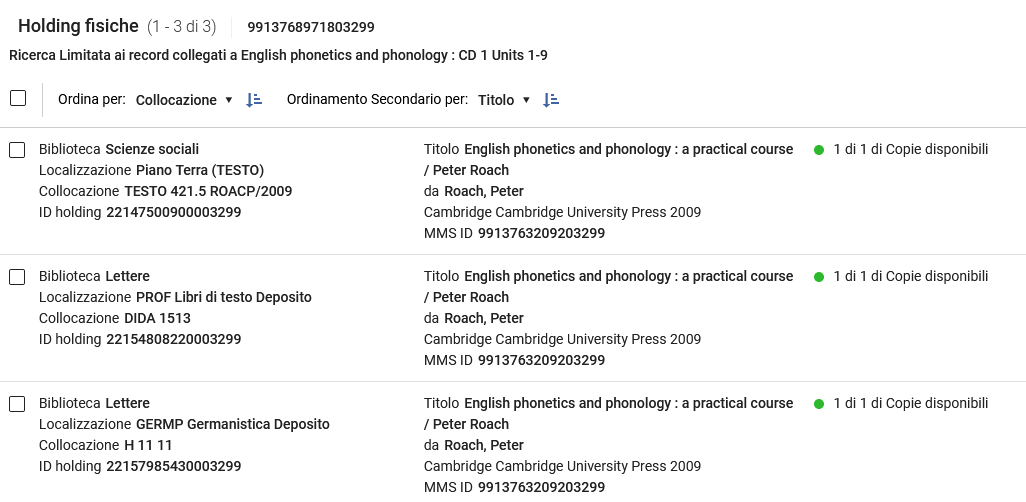
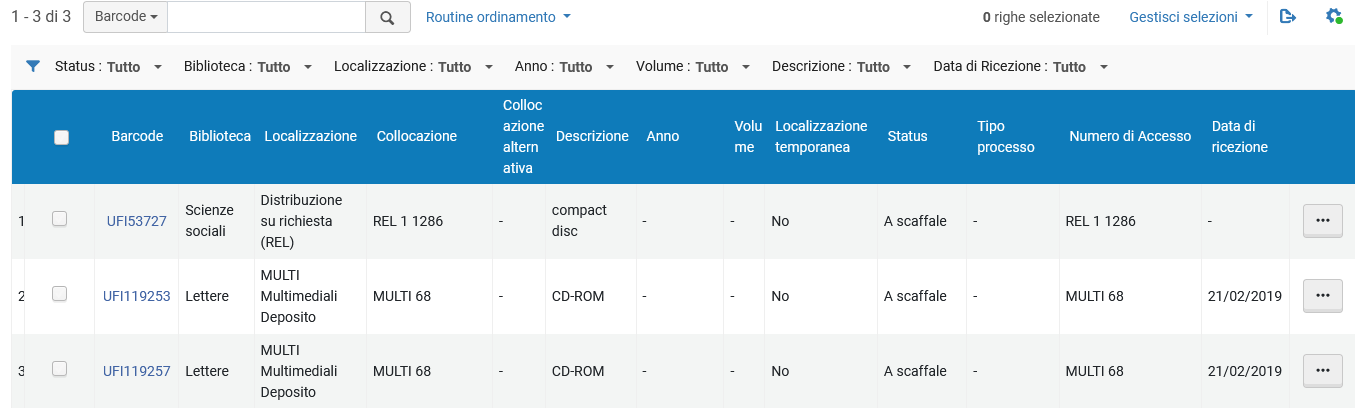
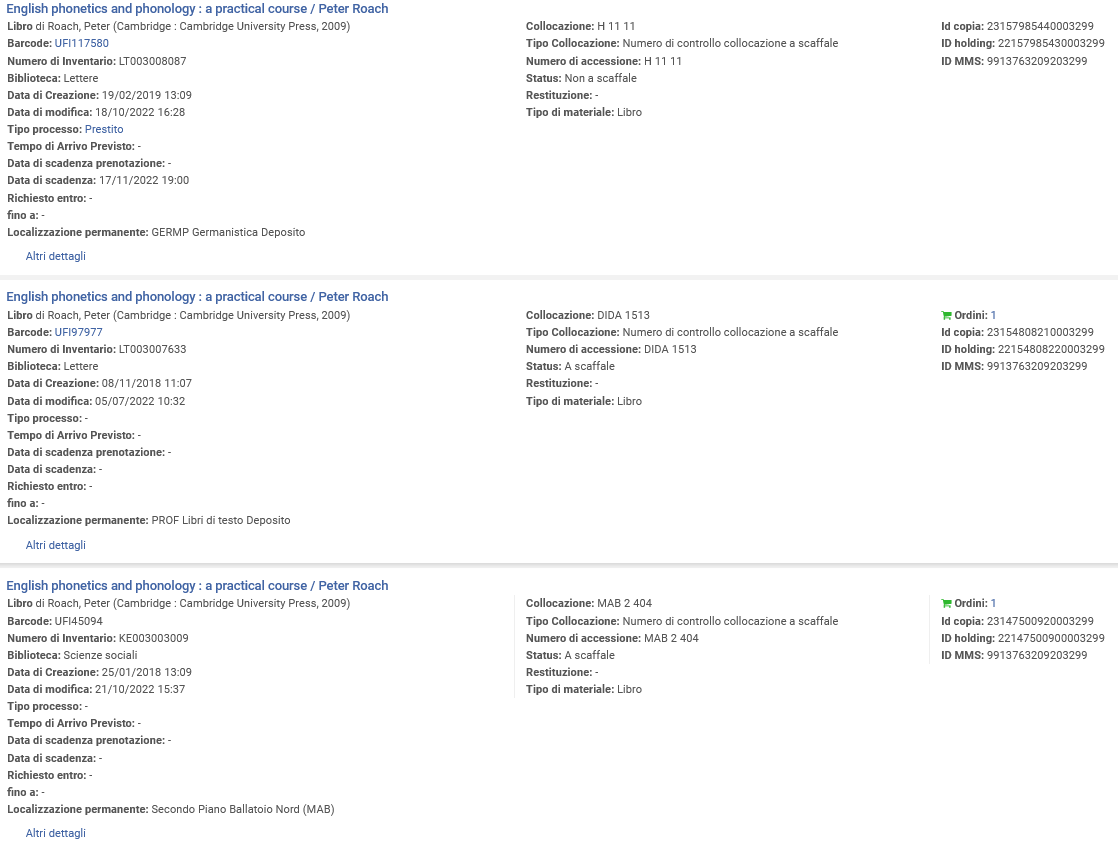
4. Visualizzazione delle copie (e azioni possibili)
Dalla tab Fisico del record bibliografico selezionando Tutte le copie si accede alla visualizzazione sintetica dei dati delle copie (in alternativa, dalla tab Più azioni (...), a destra del record bibliografico, è possibile cliccare su Copie).
.
Anche per le copie è possibile personalizzare la visualizzazione delle colonne tramite l’apposito tasto-funzione
Cliccando sul barcode si apre l’editor del record di copia.
Cliccando sul pulsante con i tre punti della colonna di destra si apre il menu delle varie azioni possibili:
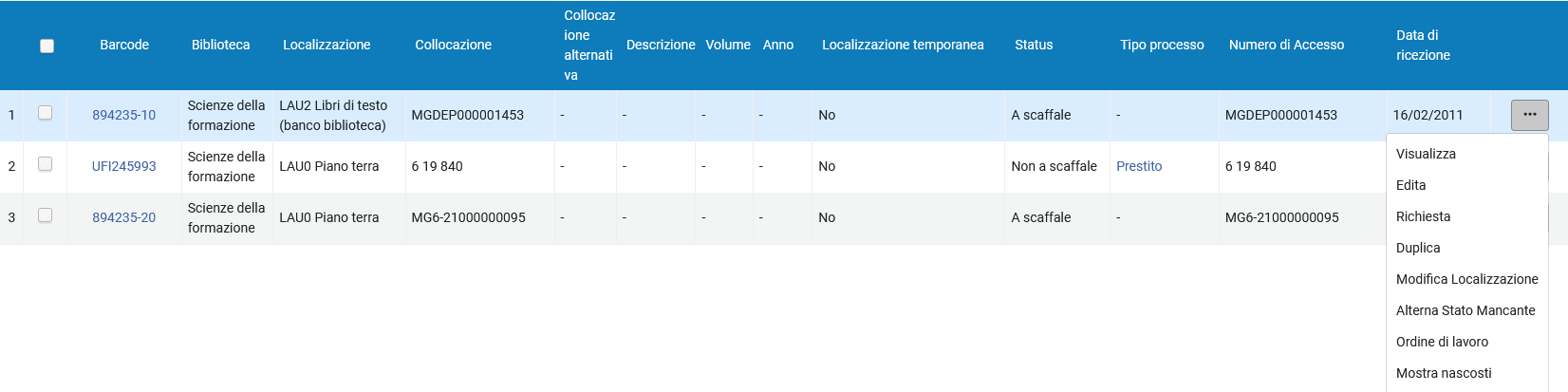
Visualizza consente la visualizzazione dell'editor della copia fisica.
Edita apre l’editor della copia. Cfr. Creazione di una copia.
Duplica crea una nuova copia del tutto uguale a quella selezionata (compresi prezzo, inventario, etc.) ad eccezione del barcode, che viene generato ex novo, e apre l’editor della nuova copia per le eventuali modifiche. Attenzione: una volta creata la nuova copia viene salvata automaticamente (Duplica non è un’azione reversibile).
Modifica localizzazione crea una richiesta per una modifica permanente o temporanea della localizzazione in cui è collocata la copia.
N.B.: per modificare immediatamente la localizzazione è necessario aprire l’editor della copia. Cfr. Creazione di una copia.
Alterna stato mancante attribuisce alla copia lo stato Mancante (Missing) (attenzione: lo stato Missing creato in questo modo non può essere trasformato in Attesa scarico inventariale, deve essere prima effettuato lo scan-in della copia al bancone di circolazione; cfr. la dispensa Scarico inventariale).
Mostra nascosti consente di visualizzare i dati di copia delle colonne non visualizzate.
Per eliminare una copia è necessario rivolgersi all’help desk oppure al/la collega che ha l’abilitazione necessaria.
Selezionando alcune o tutte le copie dalla tab Fisico del record bibliografico, è visibile, in alto a destra, il menù Gestisci selezioni attraverso cui è possibile eseguire una serie di azioni sulla/e copia/e selezionata/e.
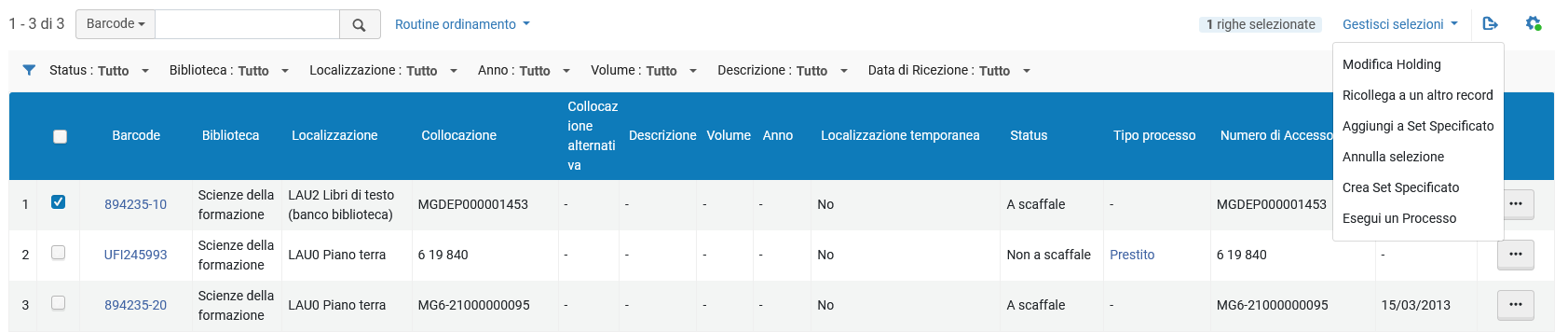
Modifica Holding, consente di spostare una copia da una holding a un’altra dello stesso record bibliografico Cfr. Caso 2: spostare una o più copie tra holding diverse.
Ricollega a un altro record, consente di spostare la copia selezionata sotto la holding di un altro record bibliografico (ed eventualmente di creare al volo la holding se il record bibliografico di destinazione ne è privo). Se la holding di origine rimane priva di copie, il sistema chiede se la si vuole eliminare o mantenere. Cfr. Ricollega copia.
5. Ricerca dati di holding
I dati di holding e di copia possono essere utilizzati nella ricerca dei titoli fisici, delle holding fisiche e delle copie fisiche.
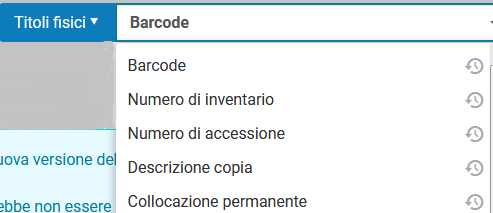
Nella ricerca semplice si possono utilizzare:
· la collocazione permanente (contenuto del sottocampo $$h), il numero di accessione (numero di contatore), l'identificativo PID di una holding;
· il barcode, il numero di inventario, la descrizione o i campi note di una copia.
In ricerca avanzata si possono utilizzare molti più elementi ed effettuare molteplici combinazioni.
· Delle informazioni di holding si possono selezionare: biblioteca, localizzazione fisica permanente, collocazione permanente (congiuntamente a tipo collocazione permanente), numero di accessione, “ha copie” (S/N: solo per i titoli fisici).
· Dei dati di copia possono essere selezionati pressoché tutti i campi presenti nel record.
6. Collocazione
Le istruzioni che seguono sono valide per le monografie e per i fascicoli di periodici creati senza la gestione del pattern; in questo caso dovranno essere inserite nell’editor di copia le informazioni specifiche per la descrizione del volume.
Per la creazione dei fascicoli di un periodico in abbonamento o di cui si voglia comunque registrare l’arrivo dei fascicoli (ad esempio le riviste dei Dipartimenti) si rimanda alla dispensa Gestione periodici.
In fase di ordine le monografie vengono generalmente dotate di una holding provvisoria, che dovrà quindi essere opportunamente editata per completare le informazioni di collocazione.
Anche la copia viene generalmente creata al momento dell’ordine: anche in questo caso si dovrà editare la copia già esistente completandone le informazioni.
Alla fine della procedura è necessario controllare che la copia risulti regolarmente a scaffale (priva di richieste e/o stati di processo).
Per collocare una copia occorre che al record bibliografico sia collegata una holding con i dati relativi alla collocazione e che ad essa sia collegata la singola copia; se il record di holding non è già presente deve essere creato.
7. Creazione di un record di holding
Si può procedere in due modi:
1. Creazione da Editor metadata, ovvero a partire da un record bibliografico aperto in catalogazione e salvato;
2. Creazione dal repository a partire da holding già presenti, selezionando Aggiungi holding. Anche questa azione apre l’Editor metadata.
Con il record bibliografico aperto in Editor metadata si clicca sull’icona Aggiungi inventario e si seleziona il tipo di holdings appropriato (8= Altro, 4= Contatore, 1= Dewey).
In alternativa dal menu Nuovo > Holdings Marc21 selezionare Altro, Contatore o Dewey e compilare la holding prescelta.
Lo schermo si apre in multicompilazione e sulla destra appare il record di holding da compilare:
Una volta aperto i record di holding conviene escludere la multicompilazione.
Deve essere compilato il campo 852 (il primo indicatore e i sottocampi $$b , $$c , $$h sono obbligatori).Leader e campo 008 (codici generali identificativi) si generano automaticamente, così come il campo 005 al momento del salvataggio di una nuova holding.
È importante ricordare che in Alma la politica dei servizi è impostata sulle localizzazioni: quando si crea una holding bisogna essere consapevoli di quali sono le condizioni di servizio della localizzazione che viene assegnata, che saranno automaticamente attribuite alle copie collegate. Soltanto se una copia deve assumere delle condizioni di servizio particolari se ne compilerà il campo Policy copia per differenziarla.
Compilazione del campo 852
Il primo indicatore è obbligatorio ed è già compilato in base al tipo di holdings prescelto; se necessario può essere modificato.
· 1 = Dewey
· 4 = Contatore
· 8 = Altro
Se invece si aggiunge la holding dal repository (selezionando Holding > Aggiungi holding) il primo indicatore deve essere opportunamente compilato
Per una corretta gestione delle informazioni di collocazione il primo indicatore del campo 852 deve essere sempre compilato. Il secondo indicatore non è definito.
Si devono quindi compilare sottocampi:
·
$$b dove si
specifica la biblioteca (già compilato)
·
$$c dove si
indica la localizzazione
· $$h dove si attribuisce la collocazione
Lo si può fare sia inserendo tutti i dati manualmente, che (procedura consigliata) utilizzando il formato scheda, che si apre cliccando su Azioni Modifica > Apri Editor scheda o tramite tasto funzione Ctrl F.
Compilazione manuale (procedura sconsigliata):
L’inserimento non è guidato; è necessario ricordare quali sottocampi compilare e con quali informazioni.
Compilazione tramite Editor scheda (Menu Azioni Modifica > Apri Editor scheda oppure tasto funzione Ctrl F, procedura consigliata)
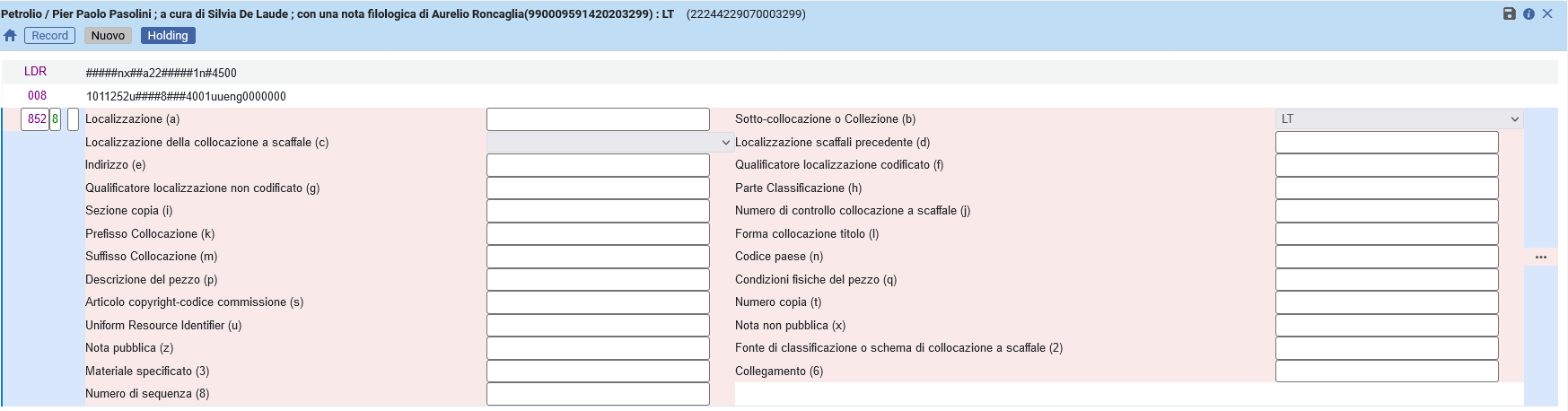
Per i sottocampi $$b (biblioteca) e $$c (localizzazione) sono
disponibili dei menu a tendina che consentono di evitare errori di digitazione;
l’elenco delle localizzazioni mostra soltanto quelle della biblioteca
selezionata. Il sottocampo $$b è già compilato con la sigla della biblioteca selezionata e può essere modificato selezionando un’altra biblioteca per cui si è abilitati dal menù a tendina.
Per le collocazioni di tipo 1 (Dewey) e 8 (Altro) si compilerà manualmente soltanto il sottocampo $$h.
Per le collocazioni di tipo 4 (Contatore) deve essere attivata la generazione automatica del numero di sequenza dal contatore associato alla localizzazione (a una localizzazione possono anche essere associati più contatori).
Con l’Editor scheda aperto, si seleziona Azioni record > Genera numerazione (il comando è presente solo con un record di holding aperto):
Il sottocampo $$h viene compilato automaticamente.
Se alla localizzazione sono associati più contatori, il comando Genera numerazione apre una finestra di snodo in cui viene richiesto di selezionare il contatore appropriato; quindi si clicca su Genera:
N.B.: Una collocazione a contatore può anche essere digitata manualmente, ad esempio nel caso in cui si debba recuperare un numero di contatore pregresso oppure per riunire sotto lo stesso numero di contatore più volumi. MA ATTENZIONE: anche in questo caso la tipologia di collocazione (primo indicatore) deve essere “4”.
Quando la collocazione è completa si salva e si rilascia il record di holding cliccando Salva > Salva e rilascia record:
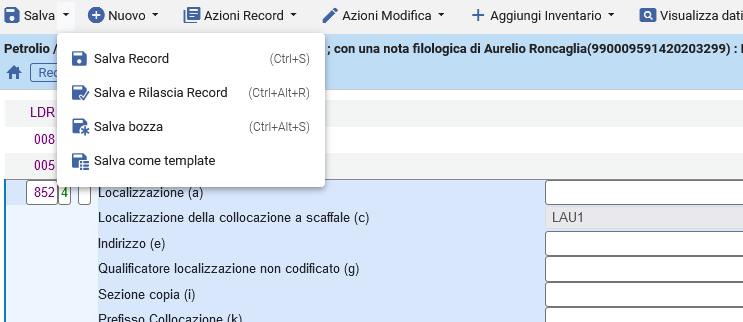
8. Creazione di una copia (Acquisizioni, doni, recuperi)
La creazione ex novo di una copia si effettua ovviamente soltanto quando non ne esista già una (da completare) creata nella fase di acquisizione della risorsa, ovvero nei seguenti casi:
· copia acquisita con ordine singolo in cui non era stata attivata la creazione automatica della copia
· copia acquisita con un ordine in continuazione (collana o monografia in più volumi)
· copia da accessionare in dono (in assenza di ordine-dono)
· recupero del pregresso
Per il trattamento della copia già creata in fase di ordine si veda la dispensa Acquisizione monografie.
N.B.: Poiché la copia deve sempre essere legata a un record di holding bisogna sempre verificare se il record di holding esiste già oppure se va creato a sua volta (cfr. Creazione di un record di holding).
Si può creare una copia nell’Editor metadata, a partire da un record di holding, oppure dal repository, quando si visualizza la lista di copie di una holding, selezionando Aggiungi copia.
Per creare una nuova copia dall’Editor metadata si apre il record di holding, quindi si clicca sull’icona Aggiungi copia per aprire l’editor della copia fisica:

Si procede con la compilazione dell’editor della copia con le informazioni appropriate:
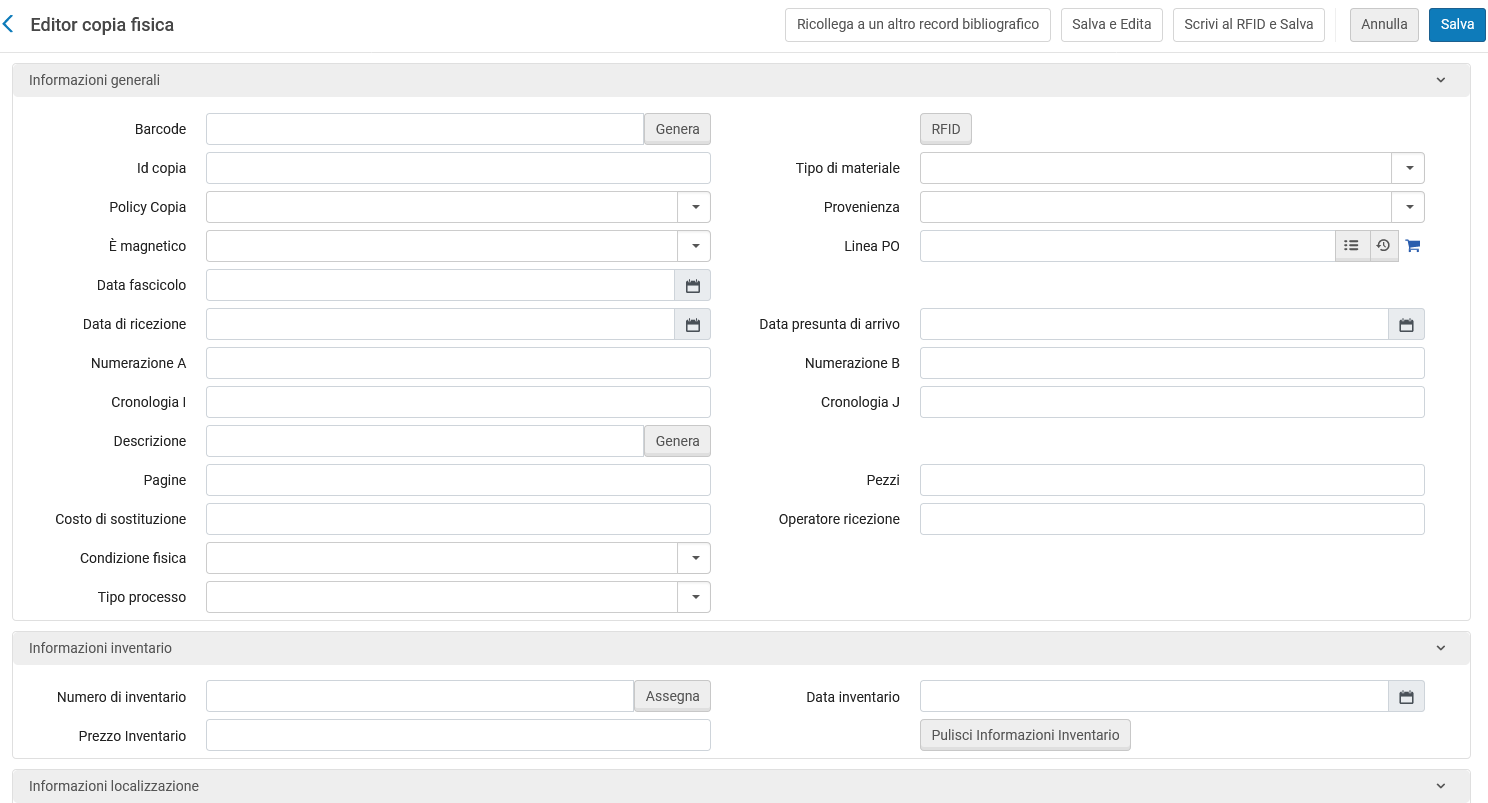
Dei campi visualizzati sono obbligatori per TUTTE LE COPIE:
· Barcode, da generare cliccando sull’apposito pulsante (viene comunque generato automaticamente al momento in cui si salva la copia) o compilare con il numero di inventario in caso di recupero del pregresso
· Tipo di materiale (selezionabile da un menu a tendina)
Per le NUOVE ACCESSIONI sono inoltre obbligatori:
· Inventario, da generare cliccando sull’apposito pulsante
· Prezzo (i numeri decimali devono essere introdotti dalla virgola; in caso di acquisizione verificare la corrispondenza del dato che proviene dalla linea d’ordine; in caso di recuperi il prezzo NON va inserito e il numero di inventario NON va fatto scattare, ma deve essere inserito manualmente nel campo "barcode")
· Data inventario (si compila automaticamente quando si genera l’inventario).
Attenzione:
· Il contatore della serie inventariale in Alma non è sottoposto agli stessi controlli che erano attivi in Aleph. In caso di cancellazione di una copia e di bound di un’annata di periodico, tutti i dati di inventariazione vengono perduti. Al fine della produzione dei registri inventariali fa fede la Data inventario (e non la Data di ricezione), che per i periodici deve essere la data di inventariazione del primo fascicolo.
· Se si accessiona un volume di pregio che deve essere imputato al patrimonio dell’Università, si deve chiedere alla Segreteria amministrativa che il volume venga anche inventariato in U-GOV, e nella nota interna 2 della copia si deve riportare l’inventario assegnato in U-GOV.
Per i DONI, oltre ai campi barcode, tipo di materiale, inventario e prezzo, è necessario compilare il campo Provenienza selezionando dal menù a tendina Dono.
Il nome completo del donatore può essere dichiarato nella Nota interna 1 (es. Dono Baldi Luca).
Se il prezzo non è presente sul volume né ricavabile da altre fonti si inserisce un prezzo congruo al valore del volume.
Per i RECUPERI compilare solo i seguenti campi:
· Barcode, inserire manualmente nel campo barcode il numero di inventario normalizzato (dopo la sigla della serie inventariale inserire tanti zeri fino a raggiungere una stringa completa di 11 caratteri alfanumerici, es. LT000021316).
· Tipo di materiale
. Non inserire il prezzo
Per le copie dei periodici si aggiungeranno le informazioni specifiche per la descrizione del volume:
· Numerazione A: numero del volume
· Cronologia I: anno
· Descrizione: numero del volume e anno (campo obbligatorio). E' preferibile creare il campo descrizione cliccando su Genera: il campo sarà compilato automaticamente sulla base dei valori inseriti nei campi cronologia e numerazione.
I campi Linea PO e Data di ricezione vengono alimentati automaticamente in fase di creazione dell’ordine il primo, in fase di ricezione il secondo (ovviamente quando l’ordine prevede la creazione contestuale della copia); è comunque possibile editarli. Per le risorse con ordine in continuazione la data di ricezione deve essere inserita manualmente.
Il campo Provenienza può essere compilato per specificare determinate tipologie di accessionamento (es. un dono privo di linea d’ordine). È necessario selezionare una delle voci presenti nel menu a tendina:

Le voci del menu possono essere incrementate dai LM.
Se la copia deve avere una policy di circolazione diversa da quella prevista dalla sua localizzazione si seleziona lo status dal menu a tendina; altrimenti il campo deve essere lasciato vuoto (e la copia prende di default la regola della localizzazione).
Di regola per le monografie il campo Descrizione non deve essere compilato, tranne che nei seguenti casi:
· numero di volume in caso di opere in più volumi catalogate a un solo livello;
· esemplare pubblicato prima del 1830 (libro antico)
· diverso supporto della risorsa (es. CD)
Per segnalare altre peculiarità dell’esemplare (es. data di stampa diversa da quella inserita nel campo pubblicazione del record, testo in fotocopia, indicazione di presenza di allegati, indicazioni specifiche sullo stato di conservazione della copia fisica) utilizzare la nota pubblica.
Per i Periodici invece nel campo Descrizione sono indicate la numerazione e le indicazioni cronologiche della risorsa descritta e la/e eventuale/i lacuna/e presente/i.
Visualizzazione in Alma
NB: Nella descrizione delle copie si utilizzano solo i seguenti caratteri:
Per segnalare la/e lacuna/e si visualizzano tutte le copie della rivista e, una volta individuata l’annata di nostro interesse, si clicca sull’icona con i tre puntini (...), si seleziona Edita e si compila il campo descrizione usando sempre le diciture standard e rispettando spazi, punteggiatura e abbreviazioni come negli esempi che seguon
1. Se manca un solo fascicolo:es. 6(2021) mancano nn. 1-3; 5-6
4. Se manca un intero volume:
es. 189-192(2021) manca v. 189
es. 112-121(2020) mancano vv. 113-116
6. Se mancano più volumi non consecutivi all’interno di un’annata:es. 102-111(2019) mancano vv. 108; 111
7. Se la rivista prevede l’uscita di più volumi nel corso dell’anno, indicare anche il/i volume/i a cui le lacune sono ascrivibili:
es. 30-31(2018) manca v. 31 nn. 1-2
es. 139-140(2021) mancano v. 139 nn. 1-2; v. 140 nn. 1-2
9. Se di tutta l’annata possediamo un solo fascicolo o un solo volume:
es. 15(2021) solo n. 1
es. 15-20(2021) solo v. 18
es. 140/141(2021)
11. Se ogni singolo volume di una rivista copre un arco temporale di due o più annate la cronologia si indica come segue, utilizzando la barra diagonale "/":es. 66(2014/15)
12. Se manca la numerazione del volume ed è presente solo l’indicazione cronologica, in descrizione si riporta questa:es. 2015
La sezione Informazioni di localizzazione recupera la Localizzazione permanente registrata nel record di holding. È possibile utilizzare il campo Collocazione alternativa per informazioni aggiuntive.Cliccando su Salva viene creata la nuova copia e appaiono 3 ulteriori tab:
· Informazioni Num/Cron (riguarda esclusivamente i periodici; il campo sarà compilato automaticamente in base al pattern di pubblicazione della risorsa descritta);
· Note;
· Storico (non editabile, contiene la cronologia delle modifiche al record di copia).
La tab Note, comprende i seguenti campi:
· Nota pubblica: visibile agli utenti in OneSearch nella colonna Descrizione della linea di copia, preceduta dall’etichetta Note. Da usare per informazioni specifiche sull’esemplare.
· Nota Servizi: se compilata fa aprire una finestra di dialogo durante le operazioni di circolazione (ad esempio: “prestare insieme alle tavole”).
· Nota interna 1: può essere usata per informazioni ad uso della biblioteca (prevalentemente l’indicazione del nome completo donatore, es. Dono Baldi Luca). Nel campo Provenienza selezionare dal menu a tendina Dono.
· Nota interna 2: da compilare in caso di accessionamento di un volume da imputare a patrimonio, con l’indicazione dell’inventario assegnato in U-GOV, e per la gestione dello scarico inventariale con la motivazione dello scarico (la parola scarico deve essere obbligatoriamente presente). Se si recupera un volume già imputato a patrimonio si registra: COEP.
· Nota interna 3: da usare esclusivamente secondo le modalità che potranno essere comunicate dai LM (al momento non ne è stato definito l’utilizzo). Può contenere informazioni provenienti da Aleph.
· Nota statistiche (1-3): da usare esclusivamente secondo le modalità che potranno essere comunicate dai LM (al momento non ne è stato definito l’utilizzo); le note 1 e 3 possono contenere informazioni provenienti da Aleph: metodo di acquisizione (1) e numero dei prestiti (3).
8.1. Inventariazione di materiali di particolare pregio
L'inserimento in COEP di volumi di PARTICOLARE pregio (tali cioè da essere davvero imputati al patrimonio dell'ateneo) richiede che vengano inventariati in U-GOV.
- In caso di dono:
- In caso di acquisto:
- è importante che la segreteria amministrativa abbia preliminarmente definito un apposito stanziamento nel budget. Questo perché il meccanismo di U-GOV per la cosiddetta inventariazione di acquisti a titolo oneroso di questi beni parte dalle fatture, che a loro volta, per poter essere registrate, devono trovare capienza sul conto specifico. Dopo di che la segreteria amministrativa dispone di tutti i dati per l'inventariazione in U-GOV;
da parte nostra dobbiamo:
- farci dare il numero di inventario registrato in U-GOV;
- inventariare il volume in Alma, registrando nella NOTA INTERNA 2 della copia l'inventario di U-GOV.
Importante! Tutto ciò che è entrato in biblioteca, a qualsiasi titolo, entro il 2014 (quindi con data inventario fino al 31 dicembre 2014) è stata fatta in U-GOV una registrazione a corpo nel 2015, e quindi in caso di inserimento in catalogo non si deve fare altro che inserire COEP nella nota interna 2 della copia (per ricordarci che un eventuale scarico inventariale coinvolge il patrimonio); ma per il resto si tratta di recuperi a tutti gli effetti.
9. Scollocare e ricollocare
Quando si deve modificare la collocazione di una o più copie, si possono avere tre casi principali:
1. Tutte le copie appartenenti a una holding devono assumere una nuova collocazione: si edita la holding esistente
2. Si deve attribuire una nuova collocazione soltanto ad alcune copie di una holding:
2.1 si spostano le copie dalla holding di partenza a quella di arrivo (se la nuova holding esiste già)
2.2 si crea una nuova holding e si si spostano le copie da ricollocare (se la collocazione di arrivo non esiste ancora).
3. Si devono spostare tutte le copie presenti su una holding da questa a un'altra (la holding di partenza rimane vuota): si usa questa procedura https://formperselearning.unifi.it/mod/book/view.php?id=1960&chapterid=3674 che prevede sia la creazione automatica della holding con la localizzazione di arrivo (se non esiste ancora) che l’eliminazione automatica della holding che a seguito dello spostamento rimane vuota.
Casi particolari:
- se deve essere modificata soltanto la localizzazione permanente ($$c del campo 852) di una copia unica, si può agire direttamente sulla copia stessa, senza dover editare il record di holding (la modifica si effettua direttamente dal menu a tendina della linea di copia)
- si può modificare l’associazione tra holding e linee d’ordine, riportando tutte le copie legate a un ordine sotto una nuova holding (situazione che si può presentare per i periodici in abbonamento).
Secondo la procedura specificata al punto 3 https://formperselearning.unifi.it/mod/book/edit.php?cmid=1960&id=3674 le holding che rimangono vuote a seguito degli spostamenti vengono eliminate automaticamente da Alma.
Questa procedura è sempre da preferire quando si devono spostare tutte le copie da una holding ad un’altra.
Si ricorda infatti che, per eliminare una holding rimasta priva di copie a seguito degli spostamenti, è necessario rivolgersi ai catalogatori dotati dei privilegi di "Physical Inventory Operator Extended" o all’Help Desk.
10. Editare un record di holding
Per editare un record di holding, dalla lista delle holding nel repository si seleziona Edita

Oppure, dal record bibliografico aperto nell’Editor metadata, si seleziona Visualizza dati collegati > Visualizza inventario

e quindi Edita

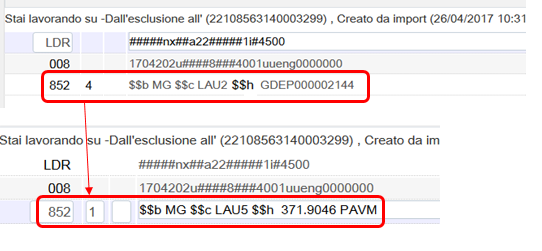
Si salva il record di holding. Tutte le copie collegate hanno assunto la nuova collocazione.
Si ricorda che se si modifica la localizzazione ($$c) possono cambiare le condizioni di circolazione delle copie.
11. Spostare una o più copie tra holding diverse
Quando si vuole spostare una copia da una holding a un'altra, se il record di holding relativo alla nuova localizzazione non è già presente deve essere creato prima di procedere allo spostamento.
Nell’esempio che segue, la Biblioteca
di Architettura vuole spostare dalle Sale prestito alla Sala didattica una
copia del volume Calcolo di Paolo
Marcellini e Carlo Sbordone del 2002:

Ci si posiziona sulla holding di partenza (Sale prestito 515 MARCP) e si seleziona Visualizza copie
![]()
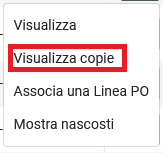
Si seleziona la copia da spostare e si sceglie Gestisci selezioni > Modifica Holding
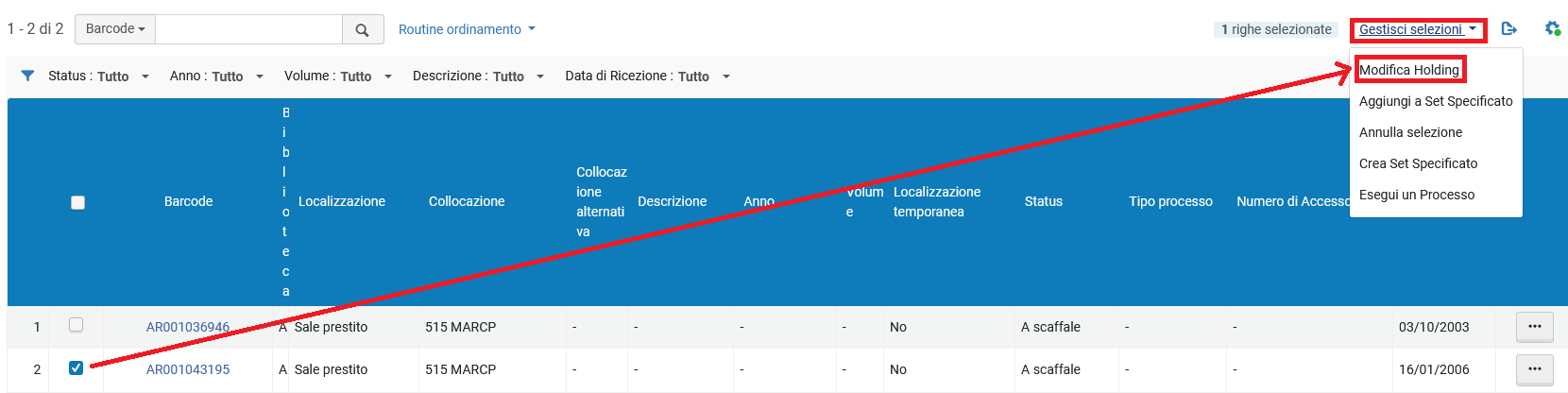
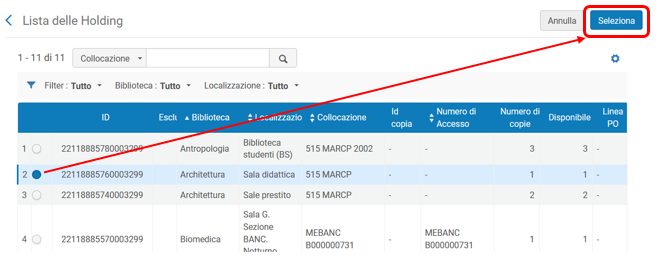
Appare il messaggio che la copia è stata spostata ad altra holding:

Tornando alla lista delle holding si può verificare l’avvenuto passaggio della copia dalle Sale prestito (dove resta una sola copia) alla Sala didattica (che adesso ne ha due):

Se più copie collegate a una holding devono essere spostate su un altro record possono essere selezionate contemporaneamente.
NB: Se si devono spostare tutte le copie di una holding usare la seguente procedura https://formperselearning.unifi.it/mod/book/view.php?id=1960&chapterid=3674, che permette l’eliminazione automatica della holding vuota. Se lo spostamento riguarda invece soltanto alcune copie di una holding usare la procedura descritta in questo capitolo.
Si ricorda infatti che per eliminare la holding che a seguito degli spostamenti rimane priva di copie è necessario rivolgersi ai catalogatori dotati dei privilegi di "Physical Inventory Operator Extended" o all’Help Desk.
11.1. Modifica della sola localizzazione
Se si deve modificare soltanto la localizzazione di una singola copia lasciandone invariata la collocazione (ad esempio per spostarla dallo scaffale aperto al deposito) si può editare direttamente la copia stessa, senza aprire il record di holding.
Nell’esempio che segue, si tratta di spostare una copia dalla Sala monografie (LAU0) al Pozzo libraio (LAU3), conservando la stessa collocazione:
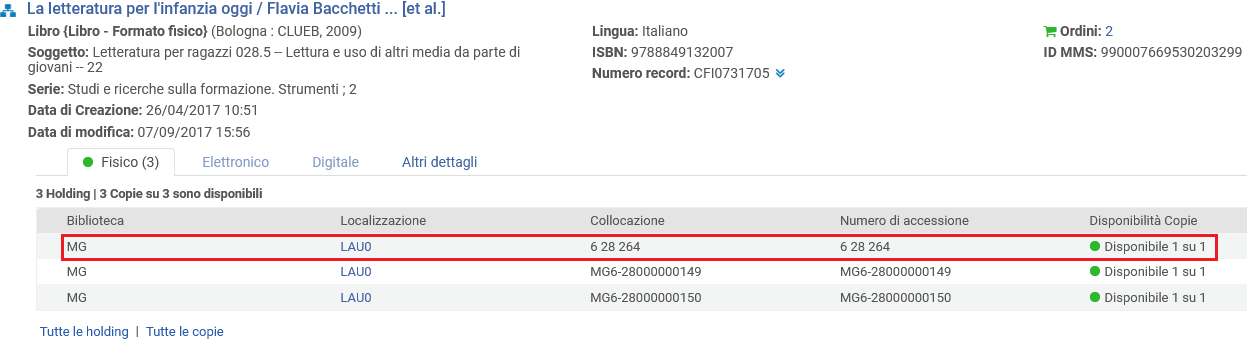
Si seleziona la biblioteca e quindi si sceglie la localizzazione:

La holding è stata modificata:
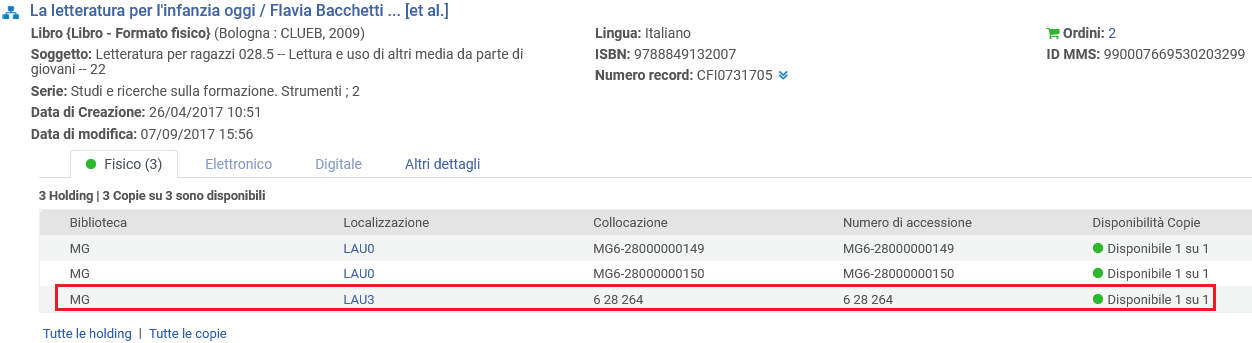
Anche in questo caso bisogna ricordare che cambiando la localizzazione può cambiare la policy della copia.
Attenzione: la modifica della localizzazione della copia deve essere effettuata a partire dall’azione Edita e non con Modifica localizzazione: quest’ultima azione infatti si limita a creare una richiesta di modifica, che poi dovrà essere processata.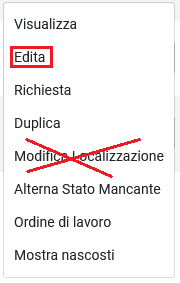
Se nella localizzazione di destinazione è già presente una copia, la copia che viene spostata acquisisce automaticamente la collocazione della copia esistente. Nell’esempio che segue si tratta di spostare una copia dalla sezione Didattica (LAU2) alla sala Monografie (LAU0) dove è già presente una copia.
Dopo aver aperto l’Editor della copia, ci si posiziona sul campo Localizzazione permanente:
Si salva la copia.
Un messaggio avvisa che i dati sono stati aggiornati con successo.
La copia spostata ha assunto la collocazione della copia già presente nella localizzazione di destinazione.
Prestare particolare attenzione quando si agisce sulla localizzazione delle copie di un’opera in due o più volumi con trattamento piatto. La prima copia assumerà la collocazione corretta, la seconda e le seguenti acquisiranno invece la stessa collocazione della prima ($$h). Si raccomanda pertanto di modificare la localizzazione editando il record di holding cfr. 10. Caso 1: editare un record di holding11.2. Spostare un ordine tra holding diverse
È possibile anche modificare l’associazione tra holding e linea d’ordine: in questo caso tutte le copie legate alla linea d’ordine in questione verranno automaticamente spostate sotto la nuova holding. Questa operazione dovrebbe ormai essere residuale: può essere utile per i periodici in abbonamento quando si vogliono riportare sotto un'unica holding (e relativa linea d’ordine) una o più serie di copie create su ordini diversi (vecchi) e quindi associate a holding diverse che vogliamo eliminare.
Nell’esempio che segue, la holding n. 29 è legata all’ordine LT007443 (chiuso); la si vuole invece associare all’ordine 75578 (aperto) per unificare le copie sotto un’unica collocazione (Sala Italianistica, ITA RIV STUS) e poter eliminare la holding Periodici Deposito LTRIV IT 763:
Dal menu delle azioni della holding si seleziona Associa una linea PO:
Si apre una finestra che mostra l’ordine attualmente associato alla holding:
Si inserisce l’ordine da ricercare:
Il sistema mostra il risultato della ricerca. Si seleziona l’ordine prospettato
Viene aperta la finestra con l’ordine da associare, e quindi si clicca su Aggiorna:
La linea PO associata alla holding è cambiata (da LT007443 a 75578):
12. Spostare tutte le copie di una holding da questa a un’altra (eliminazione automatica della holding che rimane vuota)
Questa modalità per spostare una o più copie da una holding ad un’altra permette l’eliminazione automatica delle holding che a seguito degli spostamenti rimangono vuote.
NB: non eseguire la procedura se le copie hanno un processo in corso (prestito, prenotazione, etc.) perché il processo si annulla automaticamente e le copie diventano nuovamente disponibili. La procedura si esegue esclusivamente dal Dipartimento Circolazione.
Permette tutti i possibili spostamenti:
- Si può spostare una copia da una holding ad un’altra con la stessa localizzazione
- Si può spostare una copia da una holding ad un’altra con localizzazione diversa
- Si può spostare una copia da una holding a un’altra e specificare una collocazione diversa
Posizionarsi sul Dipartimento Circolazione. Dal menu Servizi selezionare Scansiona copie.
- Imposto collocazione e tipo collocazione
- Se la collocazione impostata combacia con una holding già esistente, la copia viene spostata in questa, altrimenti viene spostata in una nuova
holding creata automaticamente da Alma
- Inserisco il barcode della copia da spostare
- La copia viene spostata
1. Seleziono la medesima localizzazione
2. Inserisco la collocazione (esatta!) della holding di destinazione
3. Inserisco il barcode della copia da spostare
4. La copia viene spostata
Spostare una copia in una holding con localizzazione diversa conservando la collocazione
Per spostare la copia (barcode UFI367328, localizzazione LAU2, collocazione DEP 3645)
Alma fornisce il seguente messaggio
Esempio 2
Spostare una copia in una holding con localizzazione diversa conservando la collocazione (nella holding di destinazione è presente una copia con collocazione identica)
Per spostare la copia (barcode UFI338526, localizzazione LAU1, collocazione 6 3 1550)
Alma fornisce il seguente messaggio
Spostare una copia in una holding con localizzazione diversa impostando una collocazione diversa
Per spostare la copia (barcode LT001097204, localizzazione COLL, collocazione LTCOLL IT 21 /23)
su una holding con localizzazione BIBLP e impostare una collocazione diversa (CDI 900), selezionare esclusivamente la localizzazione della holding di destinazione (BIBLP) e inserire la collocazione, il tipo di collocazione e il barcode (LT001097204) della copia da spostare.
Spostare una copia in una holding con localizzazione diversa impostando una collocazione diversa (nella holding di destinazione è presente una copia con collocazione identica)
Spostare una copia in un’altra holding con la stessa localizzazione = Accorpare in una sola holding copie sparse in più holding
sulla holding con localizzazione ANTIP e collocazione E 17 360 inserire la medesima localizzazione, il tipo di collocazione, la collocazione esatta della holding di destinazione e il barcode della copia da spostare.
13. Spostare il posseduto tra record bibliografici diversi (“ricollegare”)
È possibile spostare holding e/o copie da un record bibliografico a un altro (“ricollegare”), ad esempio se si è associata una copia al record bibliografico sbagliato, o se si vuole far eliminare un record duplicato.
Se si sposta una holding, questa non deve avere collegate delle linee d’ordine e non deve essere uguale a una delle holding eventualmente già presenti sul record di arrivo.
Se si sposta una copia, bisogna fare attenzione alle holding presenti sul record bibliografico di arrivo per non selezionare quella appartenente a un’altra biblioteca.
13.1. Ricollega holding
Si tratta di un caso poco frequente: lo spostamento di una holding (e relative copie) che non abbia associate delle linee d’ordine da un record bibliografico a un altro.
Individuato il record bibliografico di partenza (nell’esempio: l’edizione 2001 di Leggere e capire a cura di Enzo Catarsi con collocazione MG 6 24 330) e selezionata la holding da spostare, dal menu delle azioni si sceglie Ricollega:


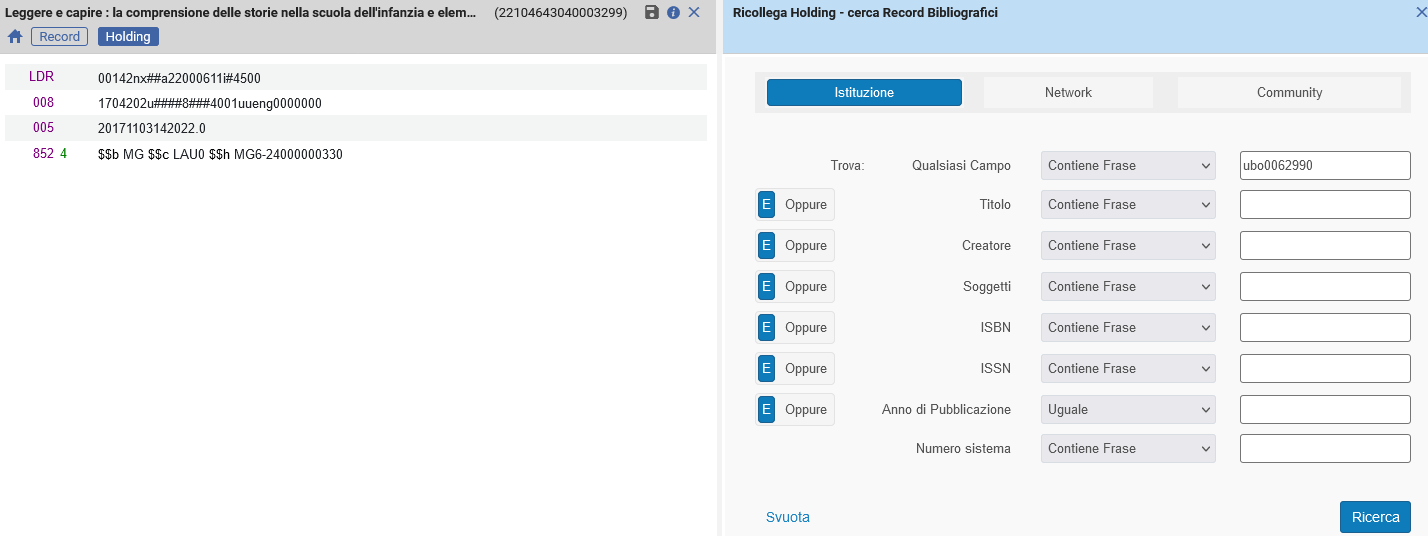
Individuato il record bibliografico sul quale va spostata la copia, selezionare Ricollega:
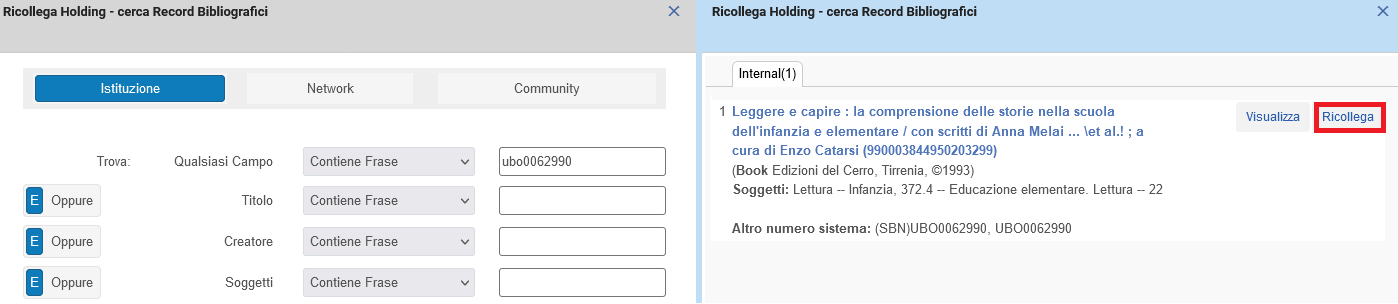
Holding e copia vengono spostate sul nuovo record bibliografico. Nell’Editor metadata rimane aperto il record di holding che è stato movimentato.

Dal repository si vedrà che è associato al nuovo record (nell'esempio all'edizione del 1993).
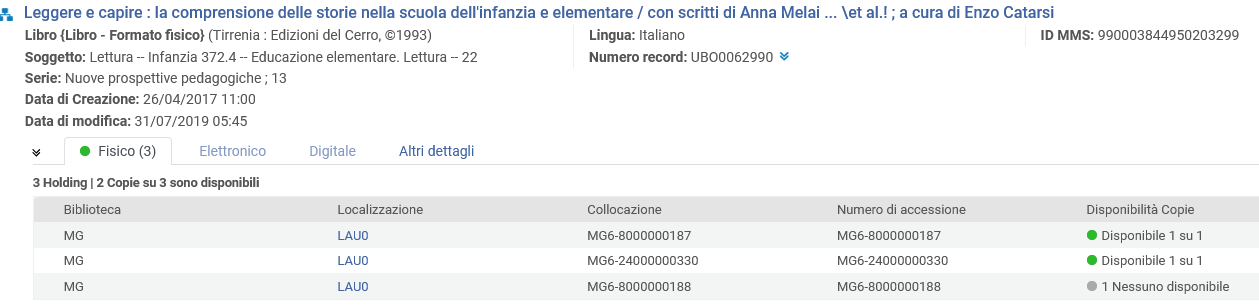
ATTENZIONE: per lo spostamento di una linea d’ordine su un record bibliografico diverso spostando anche la copia NON seguire questa procedura ma quella descritta nella dispensa Spostamento ordine/copia da un record bibliografico ad un altro record bibliografico.
13.2. Ricollega copia
Con questa operazione si può spostare una singola copia su un altro record bibliografico, scollegandola automaticamente dalla holding a cui era associata (che invece rimane collegata al record di partenza). Si può collegare la copia a una delle holding associate al record di destinazione oppure creare una nuova holding. È indispensabile fare molta attenzione quando si compie questa operazione, per non rischiare di associare la copia di una biblioteca alla holding di un’altra.
Si spunta la copia da spostare e quindi dal menu Gestisci selezioni si seleziona Ricollega a un altro record:



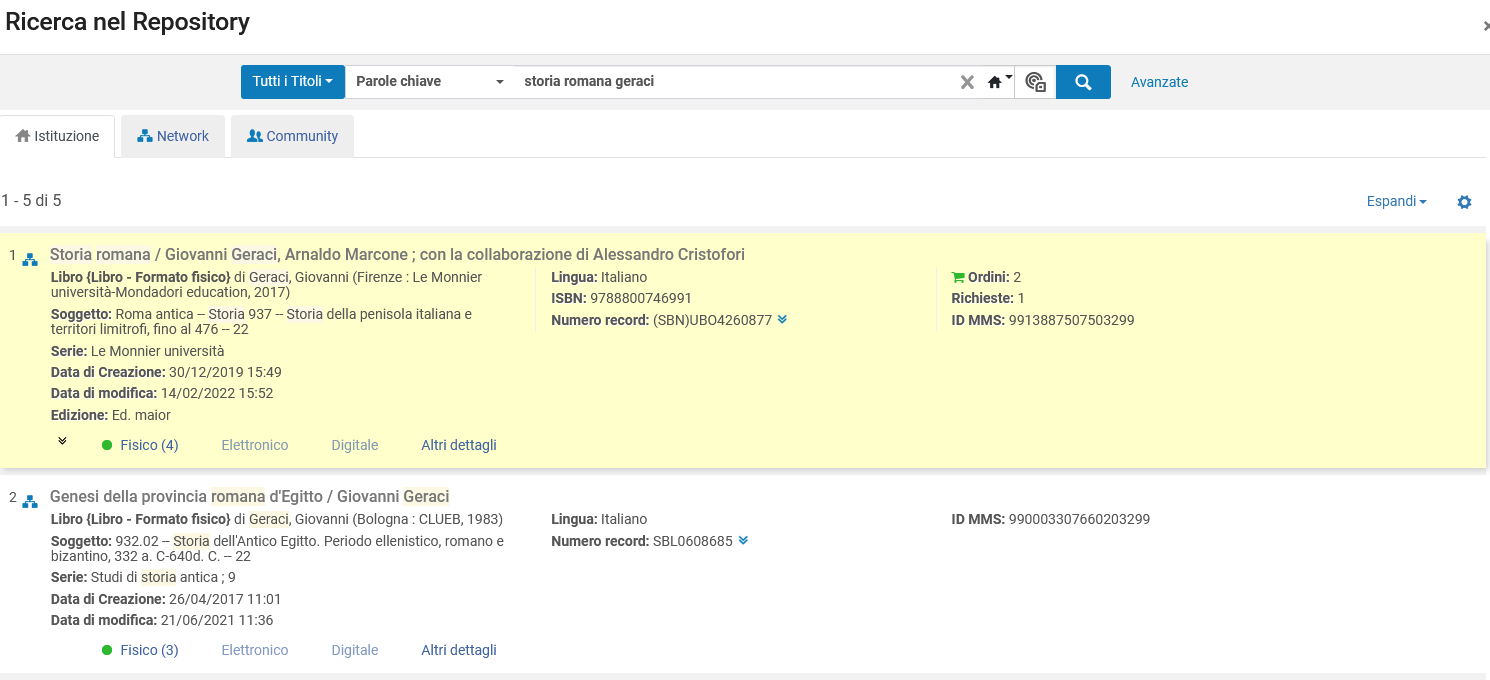
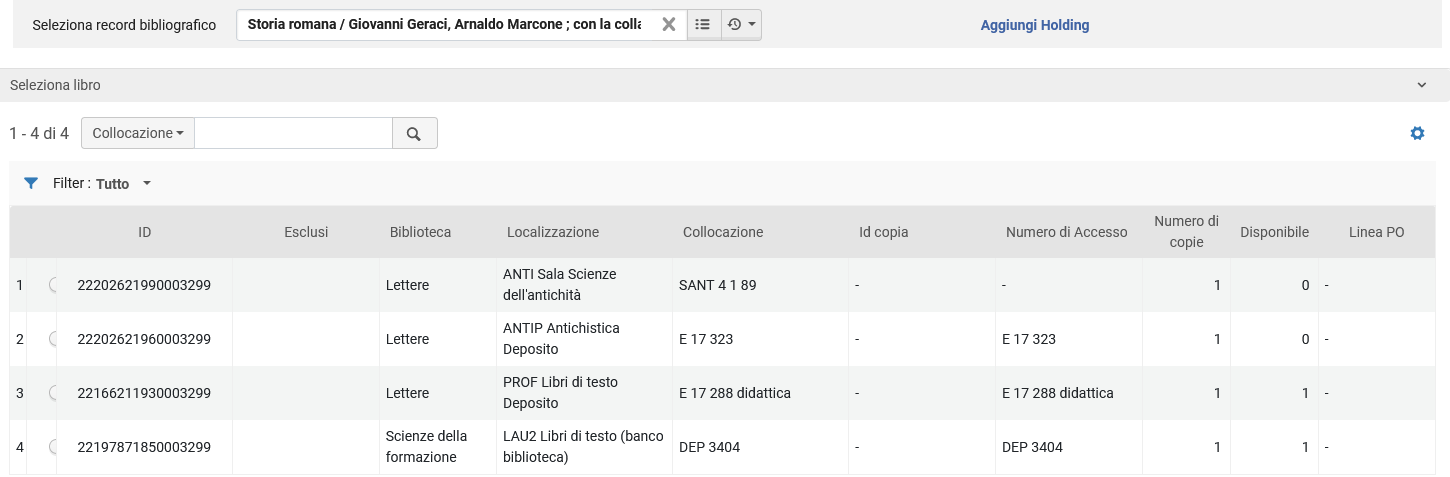
Si spunta la holding su cui si vuole spostare la copia e si clicca Seleziona (in alto a destra).
Se con lo spostamento della copia la holding di partenza è rimasta vuota, il sistema chiede cosa vogliamo fare del record di holding (generalmente lo si elimina, ma l’opzione di default è il suo mantenimento):
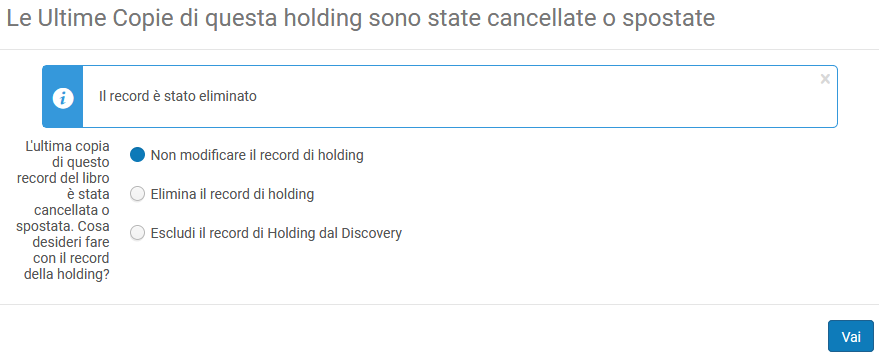
14. Eliminazione di un record di holding
Un record di holding può essere eliminato solo dai catalogatori dotati dei privilegi di "Physical Inventory Operator Extended" e solo se non ha copie o linee d’ordine collegate.